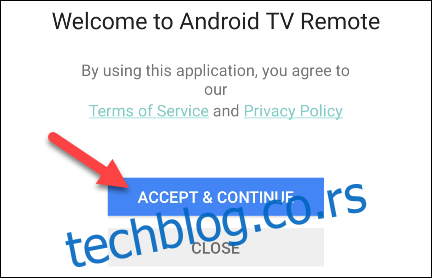Цхромецаст кључеви не захтевају даљинске управљаче, али то се променило са Цхромецаст са Гоогле ТВ-ом. Овај уређај има интерфејс којим се крећете помоћу приложеног даљинског управљача. Међутим, ако сте изгубили даљински управљач, њиме се може контролисати помоћу апликације за паметни телефон.
Ако немате даљински или бисте радије користили телефон, постоји неколико опција. Пре свега, као што име говори, Цхромецаст са Гоогле ТВ-ом је Цхромецаст уређај. Можете да „пребаците“ видео записе и музику на њега са телефона или таблета.
Цхромецаст са Гоогле ТВ-ом је такође Андроид ТВ уређај у својој сржи, што значи да се њиме може контролисати „даљинска“ апликација на вашем телефону или таблету. Ово ће вам омогућити да се крећете по апликацијама и менијима телевизора.
Сам Гоогле има званичну Андроид ТВ даљинску апликацију за иПхоне, иПад и Андроид уређаје. Ово је прилично добар основни даљински управљач, али постоји апликација треће стране која је још боља. Показаћемо вам како да користите оба.
Контролишите Цхромецаст помоћу Гоогле ТВ-а помоћу Гоогле-ове апликације Ремоте
Прво преузмите апликацију за даљинско управљање за Андроид ТВ на свој иПхоне, иПадили Андроид телефон или таблет. Када први пут отворите апликацију, од вас ће се тражити да прихватите услове коришћења услуге. Додирните „Прихвати и настави“ ако се слажете.
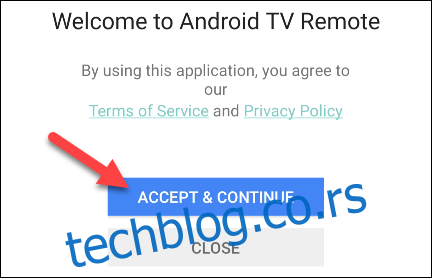
Затим ћете морати да одобрите апликацији дозволу вашој локацији да се повеже са Цхромецаст-ом са Гоогле ТВ-ом. Додирните „Настави“, а затим дозволите тражену дозволу.
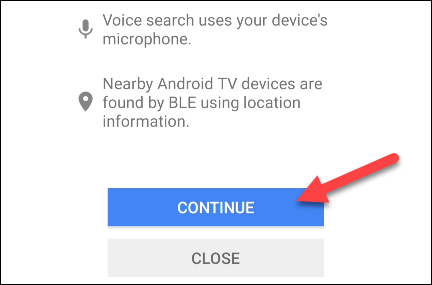
Сада ћете видети листу доступних уређаја за контролу. Додирните свој Цхромецаст са Гоогле ТВ-ом.
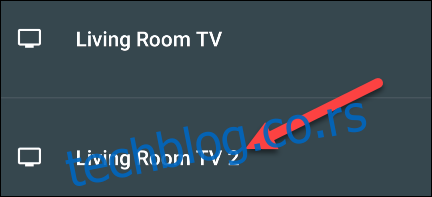
Код ће се појавити на вашем телевизору. Унесите тај код у апликацију, а затим изаберите „Упари“.
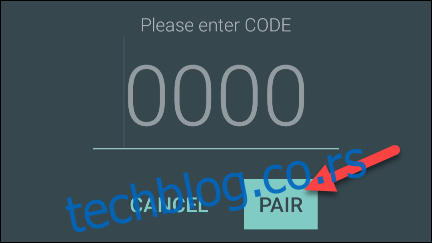
Удаљена апликација ће сада бити повезана. Можете тапкати по Д-паду и користити тастере Бацк и Хоме као прави даљински. У горњем десном углу налази се икона тастатуре за унос текста и на ТВ-у.
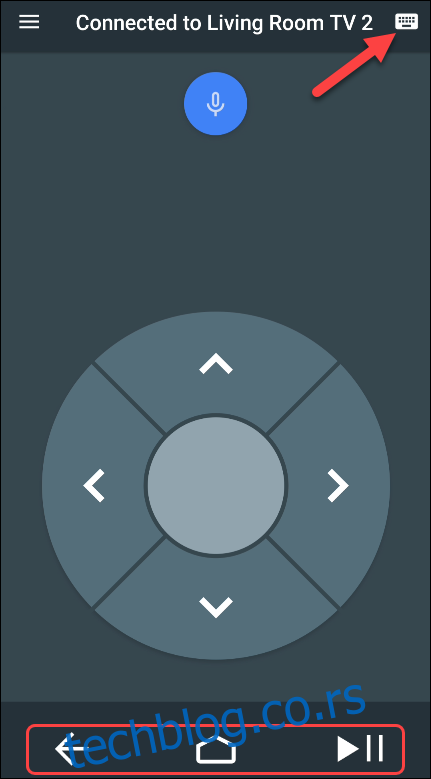
Физичка дугмад за јачину звука на вашем телефону или таблету делују као даљински тастери за јачину звука када је апликација отворена.
Нажалост, тачпед у менију неће радити са Цхромецаст-ом са Гоогле ТВ-ом.
Контролишите Цхромецаст помоћу Гоогле ТВ-а помоћу даљинског Андроид ТВ-а
„Ремоте Андроид ТВ“ од Инноватион лаб подиже ствари на следећи ниво. Укључује дугме за укључивање/искључивање и контроле јачине звука директно на екрану. Међутим, ова апликација је доступна само за Андроид уређаје.
Преузимање Даљински Андроид ТВ из Гоогле Плаи продавнице. Приликом првог покретања, од вас ће се тражити да дозволите апликацији да снима звук. Додирните „Дозволи“ да бисте наставили.
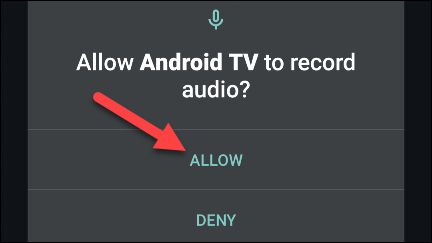
Затим изаберите свој Цхромецаст са Гоогле ТВ-ом са листе уређаја.
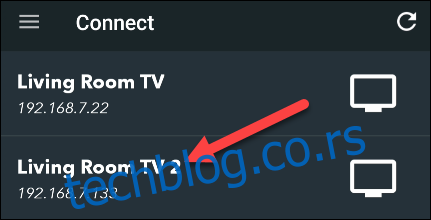
Код ће се појавити на вашем телевизору. Унесите тај код у апликацију и додирните „Упари“.
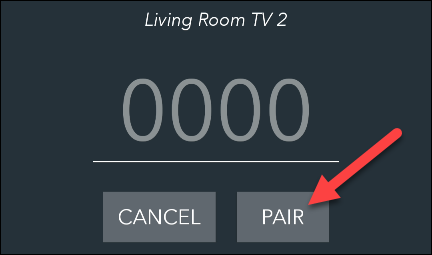
То је то. Можете да користите тастере Д-пад, Бацк и Хоме, да контролишете јачину звука, укључите/искључите уређај и унесете текст помоћу тастатуре. Нека дугмад, као што су „П+“ и „П-“ дугмад, не важе за Цхромецаст са Гоогле ТВ-ом.

Цхромецаст са Гоогле ТВ-ом не подржава картице „Тоуцхпад“ и „Апплицатионс“ из менија.
Физички даљински управљач ће обично бити лакши за коришћење, али ове апликације могу бити корисне ако изгубите даљински управљач, не желите да устанете да бисте га пронашли или једноставно радије користите телефон.